- Jetzt kommen Berichte, dass das Treiber-Update-Tool von Windows 11 den Benutzern echte Kopfschmerzen bereitet.
- Dieses integrierte Tool führt tatsächlich ein Downgrade der GPU-Treiber auf dem Gerät durch, auf dem es installiert ist.
- Der beste Rat wäre, diese Funktion zu deaktivieren, nachdem Sie eines der Dev-Builds für Windows 11 installiert haben.
- Sie können auch Software von Drittanbietern verwenden, um Änderungen rückgängig zu machen, die vom Windows-Treiberaktualisierungstool vorgenommen wurden.

Wir haben ständig darüber gesprochen Windows 11 und alles, was es bisher auf den Tisch gebracht hat, einschließlich alle Bugs, die gemeldet wurden seit das Betriebssystem für öffentliche Tests verfügbar ist.
Auch wenn dies kein Fehler ist, müssen Sie beim Testen des neuen Betriebssystems von Microsoft Folgendes beachten.
Das Windows-Treiberupdate wird Ihren GPU-Treiber herabstufen
Benutzer haben angegeben, dass sie einige Probleme mit der Windows 11-Entwicklungsvorschau haben. 22000.51. Es scheint, dass Windows nach der Aktualisierung des Systems auf diese Version des Betriebssystems tatsächlich ein GPU-Treiber-Downgrade durchführt.
Reddit-Benutzer GimmiForall bemerkte dieses seltsame Ereignis zum ersten Mal genau nach der Installation der oben erwähnten Vorschau von Windows 11.
Ich bin mit diesem Problem in der offiziellen Entwicklervorschau von Windows 11 konfrontiert. 22000.51
Ich habe bereits die neueste Version installiert. 21.6.2 (27.20.22001.16006).
Ich habe versucht, das Problem mit DDU + Regedit zu beheben, habe dies jedoch immer erhalten. Ich muss die Windows-Treiberversion installieren. Andernfalls kann ich kein Windows-Update installieren. Wenn Sie Windows-Update installieren, installieren Sie automatisch auch GPU-Treiber.
Nach der Installation der Windows-Version des GPU-Treibers können die AMD-Einstellungen nicht geöffnet werden, heißt es ” AMD Radeon Software- und Treiberversionen stimmen nicht überein“ spielt keine Rolle, wenn Sie versuchen, das Problem mit Regedit zu beheben. Außerdem kann die AMD-App des Windows Store nicht installiert werden, da der Store sagt, dass keine Hardware für die Installation der App übereinstimmt.
im Grunde Windows Tring, um die GPU-Treiberversion herunterzustufen.
Windows Update GPU-Treiberversion 27.20.11035.3002
Neueste AMD GPU-Treiberversion 27.20.22001.16006
Steht jemand vor diesem Problem?
Das Windows-Treiber-Update-Tool scheint einen eigenen Kopf zu haben und spielt jetzt mit Hardwaretreibern, die bereits auf die neueste Version aktualisiert wurden.
Wie der Reddit-Post sagt, kann das GPU-Einstellungsfenster nicht mehr aufgerufen werden, nachdem das integrierte Windows-Update-Tool seine Arbeit erledigt hat.
Alle Benutzer erhalten beim Versuch, die GPU-Einstellungen zu öffnen, einen Fehler, der lautet: EINMD Radeon Software- und Treiberversionen stimmen nicht überein.
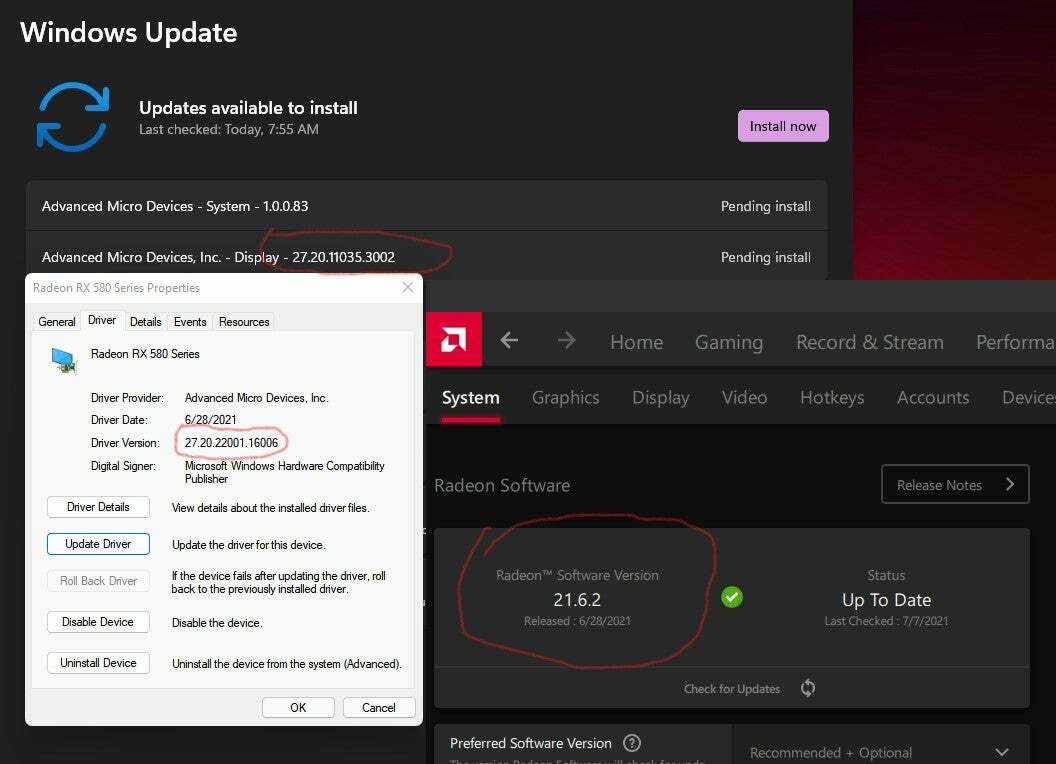
Als Ratschlag kann es daher ratsam sein, das automatische Treiber-Update-Tool von Windows zu deaktivieren, um die gleiche Situation zu vermeiden.
Wie kann ich das beheben?
Neben dem Hinweis auf dieses lästige Problem bietet der Autor des Reddit-Posts seinen Mitbenutzern auch eine Lösung zur Behebung des Problems.
Es gibt anscheinend ein Drittanbieter-Tool, das das Problem löst. Diese spezielle Anwendung heißt Wumgr und kann gefunden werden, indem Sie einfach bei Google danach suchen.
Nachdem Sie diese Software auf Ihrem PC installiert haben, müssen Sie nur noch Folgendes tun:
- Klicken Sie auf das Update-Symbol.
- Wählen Sie Updates aus, die Sie nicht installieren möchten.
- Wählen Sie das Augensymbol für das Ausblenden aus.
- Sie können andere Windows-Updates ohne GPU-Treiber installieren.
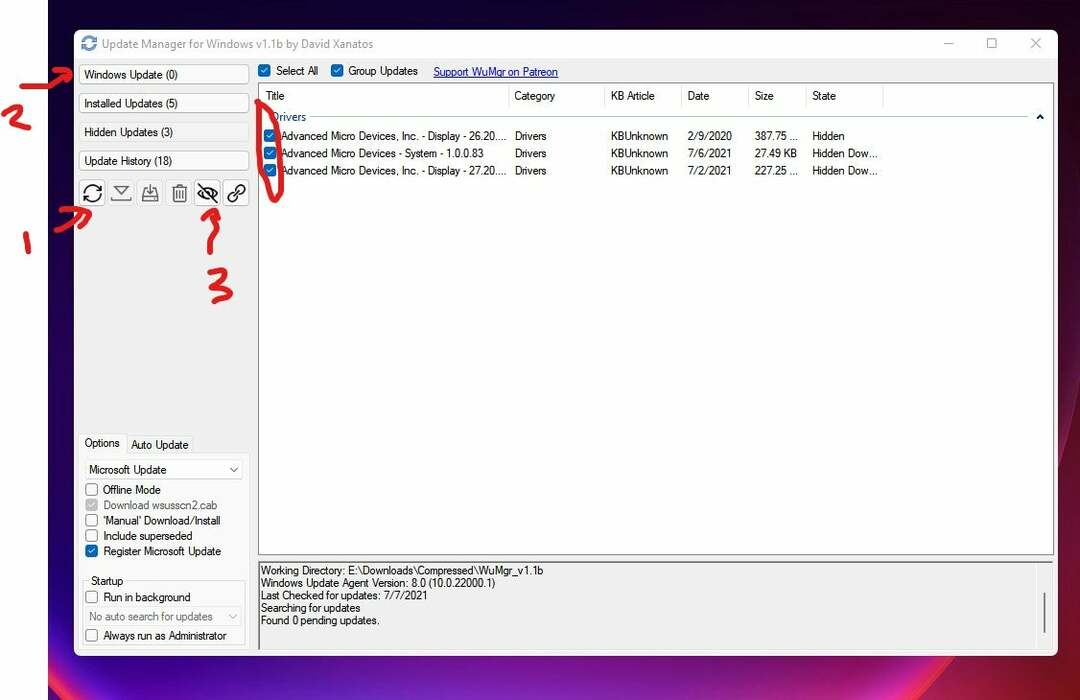
Denken Sie daran, immer nach jeder Änderung Ausschau zu halten, die diese Windows 11-Vorschau-Builds an Ihrem durchführen Geräte, um sicherzustellen, dass Sie das nächste Mal, wenn Sie eine bestimmte Software verwenden möchten, keine Überraschungen erleben oder Eigenschaften.
Haben Sie Fälle erlebt, in denen das neue Betriebssystem Funktionen auf Ihrem Gerät geändert oder deaktiviert hat? Teilen Sie Ihre Erfahrungen mit uns im Kommentarbereich unten.


